Renseignez votre adresse e-mail pour obtenir un lien de téléchargement rapide et installer l'application sur votre ordinateur !
Comme vous le savez peut-être déjà, un grand nombre d'appareils spécialisés tels que des instruments de laboratoire, des contrôleurs industriels, des appareils audiovisuels utilisés dans les systèmes de gestion de signaux etc. transmettent leurs données via des interfaces série. Pour pouvoir résoudre les problèmes susceptibles de survenir sur des réseaux comprenant des périphériques série, les spécialistes en maintenance doivent disposer d'outils spécialisés pour identifier et corriger ces problèmes.
Dans cet article, nous allons vous présenter cette solution avancée et vous expliquer comment tester des communications impliquant des ports série de la manière la plus simple et efficace qui soit.
Si vous disposez d'un outil de test de ports série digne de ce nom capable d'afficher tout ce qui se passe en temps réel sur votre réseau série, vous pouvez facilement trouver l'origine des problèmes rencontrés et les résoudre en un minimum de temps et d'efforts.
COM Port Tester peut être appliqué dans une grande variété de scénarios d'utilisation. Il est capable de surveiller, lire, enregistrer, sauvegarder et analyser les données série passant par un port COM spécifié ou plusieurs à la fois. De plus, l'application vous permettra d'émuler l'envoi de données au port requis dans différents formats (chaîne, binaire, octal, décimal, hexadécimal ou mixte).
Examinons 3 cas d'utilisation principaux.
Voici ce que vous devez faire si vous devez enregistrer et analyser l'activité des interfaces série de votre système. Téléchargez l'application, installez-la sur votre ordinateur et exécutez-la. Vous pourrez alors débuter une session de surveillance de la manière suivante :
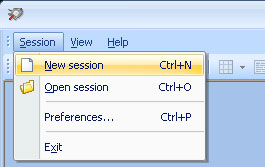

Au cas où vous souhaiteriez enregistrer la session, choisissez ‘Session -> Enregistrer la session/Enregistrer la session sous’ dans le menu principal.

Articles Liés
Après avoir enregistré la session de surveillance à l'aide de votre logiciel de test de port série, Serial Port Monitor, vous pouvez la comparer avec une autre session pour voir les différences.


Pour savoir si le problème présent sur votre réseau série est résolu, vous pouvez reproduire la communication entre un port COM et une application ou un périphérique série. Serial Port Monitor vous offre la possibilité de renvoyer les mêmes données vers un port COM afin d'observer le comportement de votre périphérique ou application série.
Pour cela, il vous suffit de :
Cette solution se démarque de ses concurrents grâce à son interface graphique simple d'utilisation et son nombre incroyable de fonctionnalités pratiques, telles que le terminal intégré, le options de filtrage et de recherche avancés, quatre modes d'affichage, le support de tous types d'interfaces série, y compris RS232, RS422 et RS485, et bien plus encore.
Cette application offre également la possibilité de rediriger l'ensemble des données capturées vers un fichier spécifique ou de les copier dans le presse-papiers.
Serial Port Tester est un utilitaire stable qui fonctionne aussi bien avec toutes les versions de Windows OS, y compris Windows 10 (à la fois x32 et x64). Ce qui est génial, c'est que tous les pilotes internes de l'application sont signés numériquement.
Un test de rebouclage est un test de diagnostic dans lequel le signal retourne à l'émetteur après être passé par le canal de communication dans les deux sens. Pour faire simple, vous pouvez utiliser un test de rebouclage pour déterminer si un périphérique fonctionne correctement. Ce test permet d'envoyer et de recevoir des données avec un même port série. Cette méthode offre ainsi la possibilité de brocher facilement un port présentant un dysfonctionnement sur un réseau comprenant des périphériques série.
Pour le test de rebouclage RS-232, vous devez connecter la broche d'émission (TXD) à celle de réception (RXD). Dans les communications RS-422 et RS-485 différentielles, vous devez connecter la broche TXD+ à la RXD+ et la broche TXD- à la RXD-.
Si vous devez effectuer un test de rebouclage plus avancé qui permettra de contrôle de flux matériel, vous devez connecter les broches CTS et RTS aux broches DTR et DSR sur les ports RS-232, et la broche CTS+ à la RTS+ ainsi que la broche CTS- à la RTS- sur les ports RS-422 et RS-485.
Vous trouverez ci-dessous le brochage d'un connecteur série DE-9 standard :


Pour un test de rebouclage sans contrôle de flux matériel (indiqué en rouge sur les Sch. 2 et 3 ci-dessous), vous devez connecter :

Pour effectuer un test de rebouclage avec un contrôle de flux matériel (indiqué en bleu sur les Sch. 2 et 3), vous devez connecter :
Les numéros de broches sont souvent gravés sur le plastique du connecteur. Voici la numérotation des broches du connecteur DE9 d'un port série RS-232 :

HyperTerminal est un programme permettant à votre PC de fonctionner commun un terminal informatique et de se connecter à distance à d'autres systèmes. Il vous offre la possibilité d'interagir avec des périphériques distants via un port série standard (RS-232) ou à l'aide du protocole telnet.
Étant donné qu'HyperTerminal supporte le transfert de données via des ports COM, vous pouvez l'utiliser pour effectuer un test de rebouclage.




HyperTerminal est une solution pratique pour tester des ports RS232, mais ce n'est pas la plus efficace.
Les possibilités limitées de cette application de test de rebouclage série ne vous seront pas d'une grande aide pour contrôler et résoudre vos problèmes de communication série. De plus, si vous souhaitez utiliser HyperTerminal sur Windows 7 ou 10, vous devez garder à l'esprit que ces versions du système d'exploitation supportent uniquement l'édition privée de l'application, qui n'est pas gratuite pour une utilisation commerciale.
Il existe de nombreuses méthodes et solutions pouvant vous aider à tester et à résoudre les problèmes de ports série. Dans cet article, nous allons nous intéresser aux plus courantes et aux plus utilisées. Comme vous pouvez le constater, Serial Port Monitor d'Electronic Team tire son épingle du jeu grâce à ses performances et à sa polyvalence. Cet utilitaire de test de ports série peut non seulement être utilisé comme alternative à HyperTerminal mais également pour le développement et le débogage de matériel et d'applications série.
✔ Polyvalence. Le logiciel peut être utilisé dans de très nombreux cas. Il est capable de surveiller, lire, enregistrer et analyser les données série transitant par un port COM spécifique ou plusieurs ports à la fois. De plus, l'application permet de simuler l'envoi de données vers un port en différents formats (chaîne de caractères, binaire, octal, décimal, hexadécimal ou mixte).
✔ Fiabilité. Serial Port Tester est un utilitaire stable fonctionnant sur toutes les versions de Windows, y compris Windows 10 (versions 32 et 64 bits). L'un des gros avantages réside dans le fait que tous les pilotes internes de l'application sont signés numériquement.
✔ Simplicité d'utilisation. Les développeurs de l'application ont conçu une interface utilisateur intuitive rendant le processus de test de ports COM aussi simple et efficace que possible.